Terimakasih banyak kepada Putra Cyber4rt yang telah berbagi trik ini
Cara Setting Kustom Domain Intuit ke Blogger - Courtesy of www.putra.la
Pada posting kali ini saya akan menjelaskan kepada kamu bagaimana cara seting kustom nama dari Intuitdi Blogger.
Ok, langsung saja ikuti langkah-langkah berikut ini.
1. Daftar dulu di DNS Afraid.
2. Jika sudah klik Domains > Add A Domain into FreeDNS.
3. Masukkan nama domain kamu di situ.
4. Selanjutnya Sign In ke Intuit, setting Nameserver nya menjadi:
ns1.afraid.org
ns2.afraid.org
ns3.afraid.org
ns4.afraid.org
5. Kemudian Login ke Blogger.
6. Pilih blog yang akan menggunakan nama domain baru.
7. Pergi ke Setelan > Dasar
8. Pada bagian "Penerbitan" klik "Tambahkan domain khusus"
9. Sekarang klik pada bagian "Alihkan ke setelan lanjutan", ketik URL nama domain baru kamu menggunakan awalan "www"
10. Klik "Simpan". Kemudian blogger akan menampilkan error seperti ini "Kami tidak dapat memverifikasi otoritas Anda untuk domain ini. Kesalahan 14."
11. Perhatikan dua kode yang disorot pada gambar di atas. Itu adalah CNAME kepemilikan domain kamu yang nantinya akan digunakan untuk verifikasi kepemilikan domain.
12. Kemudian pada DNS Afraid, Manage domain kamu yang tadi.
13. Atur seperti ini, masukkan IP Blogger & CNAME Blogger kamu yang tadi.
IP Blogger:
216.239.32.21
216.239.34.21
216.239.36.21
216.239.38.21
14. Selanjutnya ke Blogger lagi, masukkan domainnya & Simpan.
15. Selesai. Jika masih menampilkan pesan error, tunggu beberapa jam, kemudian ulangi lagi menambahkan nama domain kamu pada pengaturan Blogger.
Sekarang blog kamu sudah menjadi Top-Level Domain. Semoga bermanfaat.

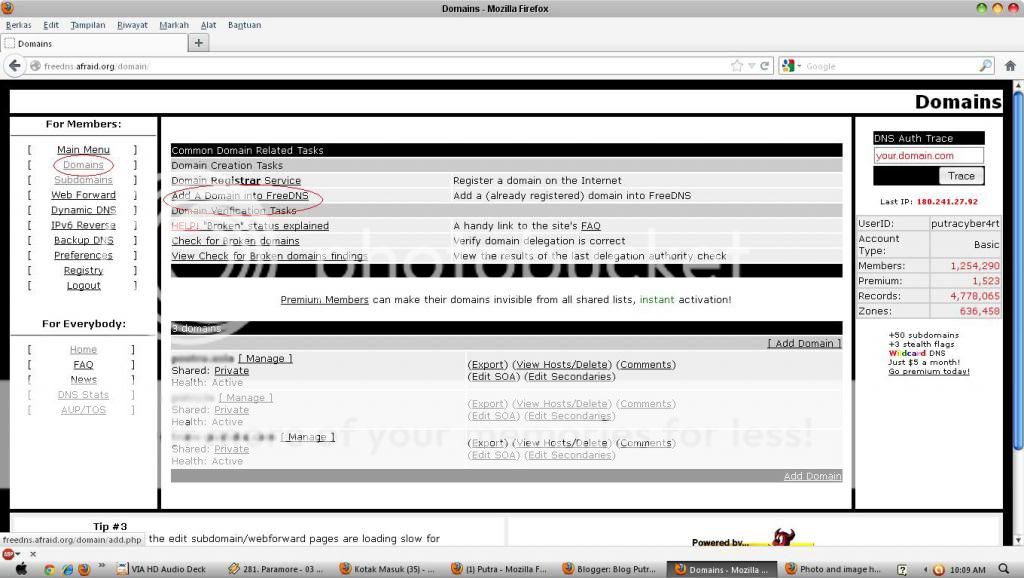
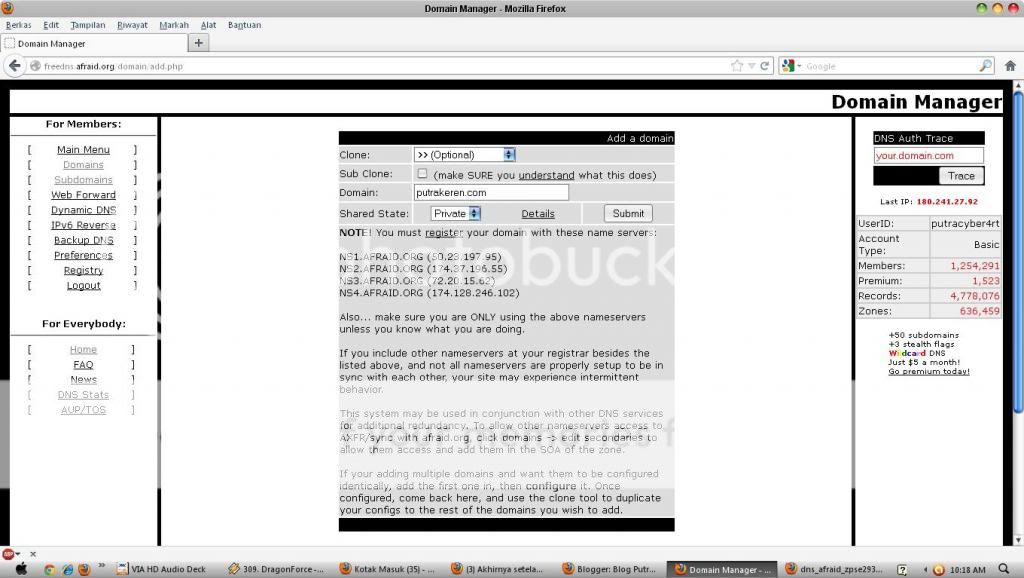





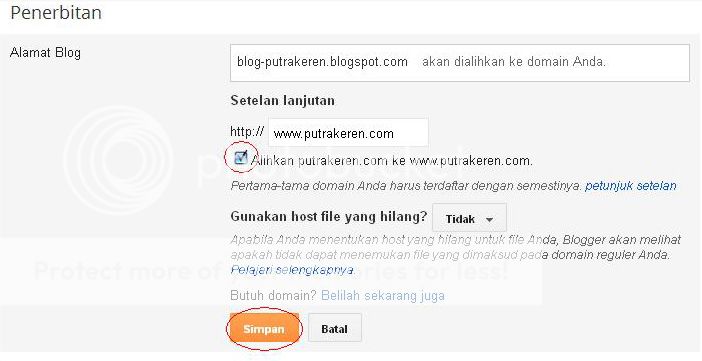
16 comments
menarik sekali ini
patut dicoba..
:D
saya akan belajar dulu yaaa
:)
wah makasih gan infonya,,,
dari putra.la ya gan,,
andieshinigami silahkan dipelajari deh :D
tsaqib permata yups sama-sama sob :D
apa gak bahaya tuh pake intuit ?
Wahyu Dwi @ bahaya nya kenapa sob? bisa dijelaskan
wah thanks banget mas andi,,saya akan coba tipsnya diatas
gan setting ini harus domainnya jadi ".com" atau belum
gan CNAME keduanya bagaimana
mas, waktu ngisi Cname buat yang ghs.google.com kok error terus ya??
Kan kalau ngisi tu kan klik add terus isiannya:
Type: Cname
sub domain : www
destination : ghs.google.com
Klik save terus muncul error yg bunyinya "ghs.google.com is an invalid IP address."
Settingan yg lain alhamdulilah berhasil, mohon solusinya
bang saat ngisi CNAME ke ghs.google.com eror ya bang ?
ada solusi engga bang ?
punya ane sukses bang ,tp bru 1 hari balik lagi ,gimana cara betulinya yah ??? >>>http://www.daniel-prudential.info ,
nice infonya gan
Sudah ngga pake Domain TLD gan :D
Thanks infonya!
Regards,
Adrian
langsung saya praktekan gak, work 100%. makasih infonya sangat membantu.
Best regard,
secondrips
Hargai penulis dengan cara memberikan komentar di artikel ini ya sobat.
Dan berkomentarlah dengan kata-kata yang sopan.
"Jangan Menggunakan Link Aktif di Komentar" (akan dihapus)
Untuk menyisipkan gambar dalam komentar : <i rel="image">URL GAMBAR</i>